Ändringar:
- Lägga till en en-till-en NAT-service till ett subnät fungerar bara när du lägger till tjänsten till ett subnät av VLAN1.
- Port Forwarding inte fungerar när port anges.
- Den externa syslogservern får bara meddelandena från kärnan från RV120W.
- Internet NAT omdirigering fungerar inte när tjänster vidarebefordras via port forwarding.
- Microsoft Internet Explorer version 8 tillgänglighet vid omstart fråga. OBS: För att undvika problem, rensa webbläsarens cache efter routern uppgraderas.
- PPTP ansluten / konfigurerade användare inte visas på VPN Client anslutningsstatus sidan.
- Aktivera mellan VLAN alternativet fungerar inte när du ställer in flera VLAN på en gång.
- Den QuickVPN klienten kan inte komma åt datorerna i LAN av RV120W när LAN subnät är mindre än en / 24 subnät. OBS: Den nedre gränsen för subnät är / 24.
- Om en manuellt konfigurerad NTP-server används, inte RV120W inte synkronisera med NTP-servern efter en omstart.
- Den IPSec anslutningsstatus tar för lång tid att inse att VPN-tunneln har kopplats. OBS: Dead Peer Detection måste vara aktiverat för IPSec Anslutningsstatus för att återspegla den nuvarande tunneln anslutningsstatus.
- PPTP-anslutning förblir aktiv efter en PPTP användare är inaktiverad eller tas bort i RV120W.
- 6to4 Tunnel fungerar inte när SLA ID är satt till noll.
- 6to4 tunnel kräver en statisk väg till jobbet.
- Windows inbyggda FTP Filöverföring misslyckas när QuickVPN bakom NAT i Windows 7.
- Spara nedladdningsbara paket.
- Logga in på routern och rsquo; s webbgränssnitt.
- Navigera till uppgraderings avsnitt av din trådlösa enhet.
- Välj den nuvarande firmware och konfigurera routern för att installera den här filen.
- Vänta som enheten utför denna process.
- Starta om enheten om det behövs.
Innan du överväga att ladda ner denna firmware, gå till systeminformationssidan av routern och se till att den installerade versionen isn & rsquoen; t antingen nyare eller matcha den här versionen.
På grund av den stora variationen av router modeller och olika metoder för att uppgradera enheten, är det starkt rekommenderat att du läser och framför allt förstå installationsstegen innan du installerar den nya firmware, även om du är en avancerad användare.
I teorin borde dessa steg & rsquoen; t vara mycket av ett besvär för någon, eftersom tillverkarna försöker göra dem så enkelt som möjligt, även om de don & rsquoen; t alltid lyckas. I grund och botten måste du ladda upp ny firmware till routern via dess administration sidan och låt den att uppgradera.
Om du installerar en ny version, kan du förvänta ökade säkerhetsnivåer, olika sårbarhetsfrågor lösas, förbättrade prestanda och överföringshastigheter, förbättrad kompatibilitet med andra enheter, lagt till stöd för nyutvecklade teknik, liksom flera andra förändringar.
Om du & rsquo; re söka efter vissa säkerhetsåtgärder, kom ihåg att det vore bäst om du utför uppladdning med hjälp av en Ethernet-kabel i stället för en trådlös anslutning, som kan avbrytas lätt. Se också till att du inte och rsquoen; t stänga av routern eller använd knappar under installationen, om du vill undvika eventuella fel.
Om detta firmware uppfyller dina nuvarande behov, få önskad version och tillämpa den på din router enhet; Om inte, kolla med vår hemsida så ofta som möjligt så att du inte & rsquoen; t missar den uppdatering som kommer att förbättra din enhet. & nbsp;

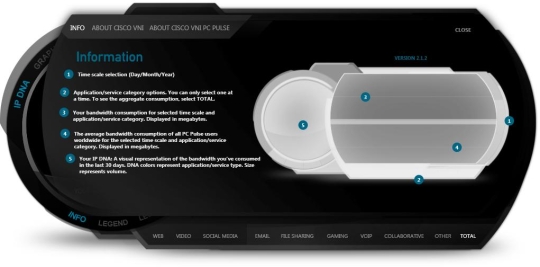
Kommentarer hittades inte